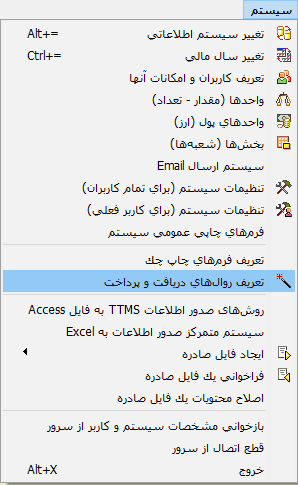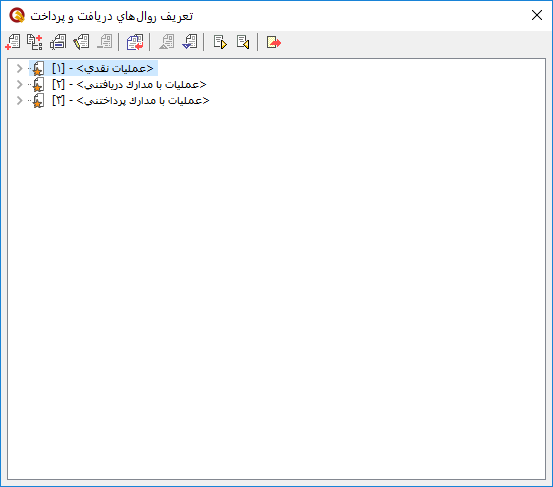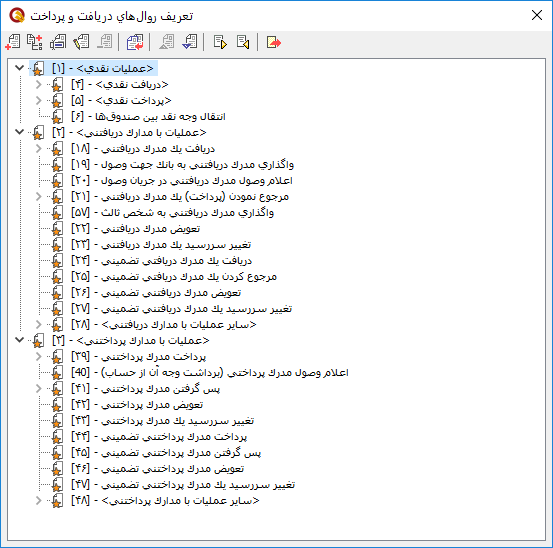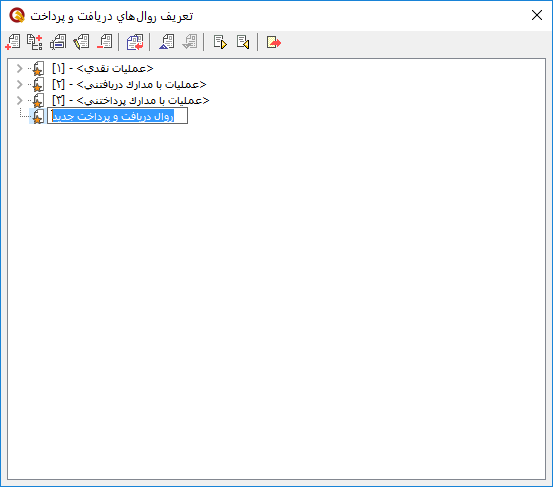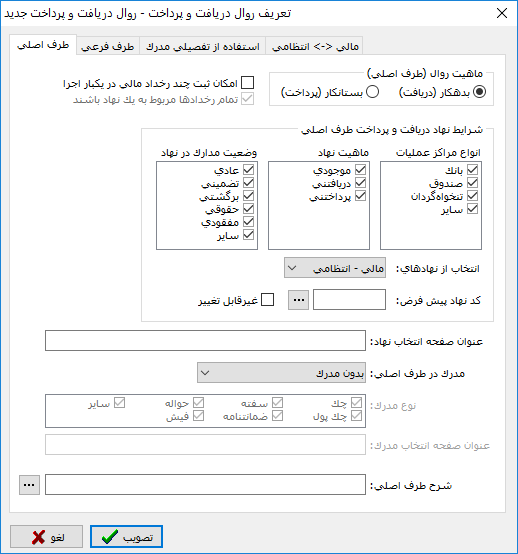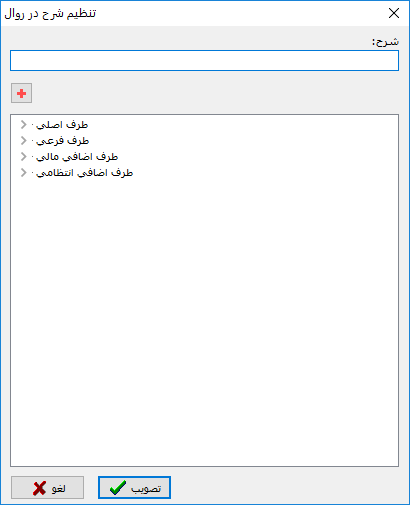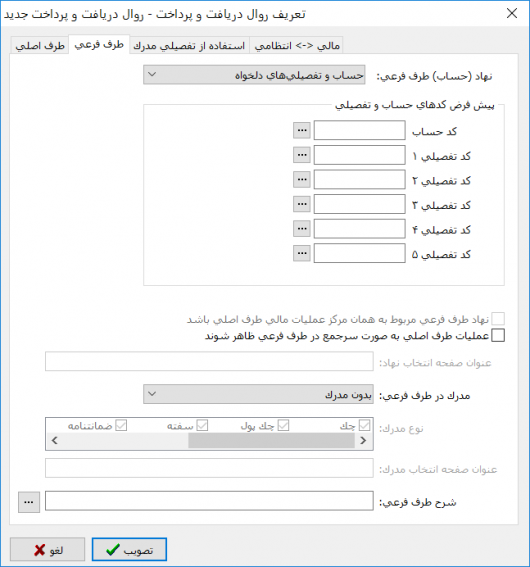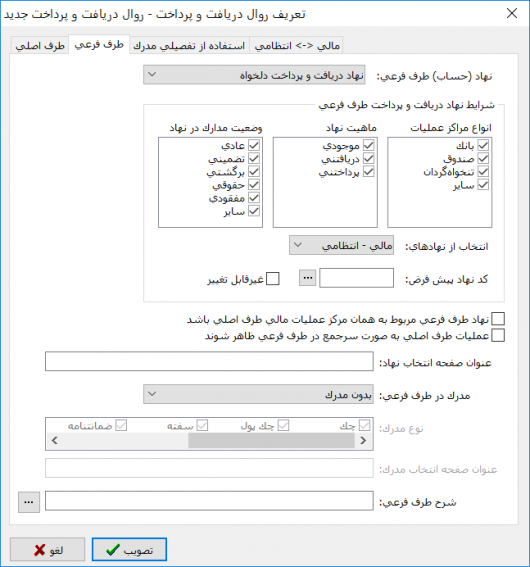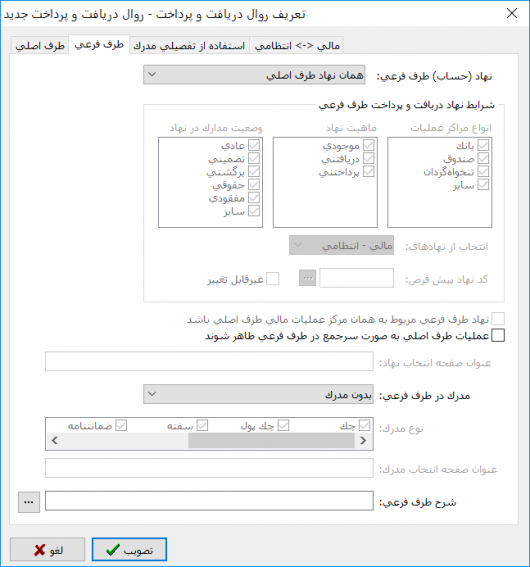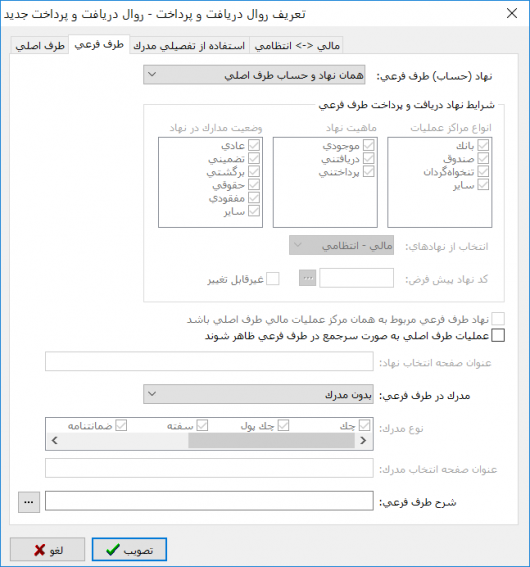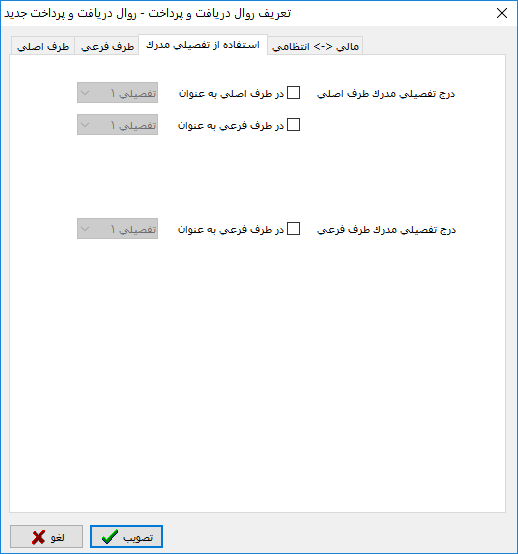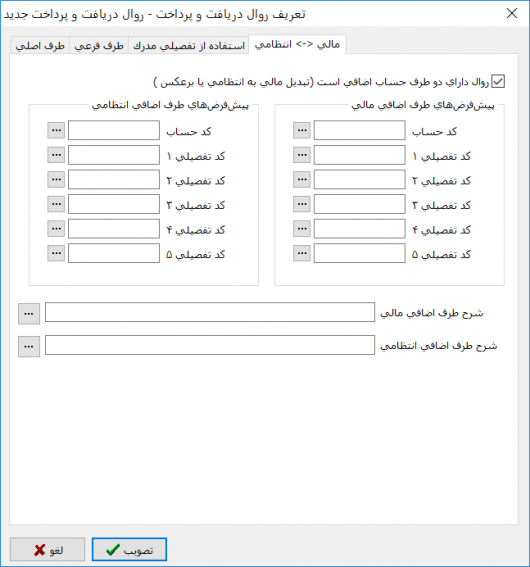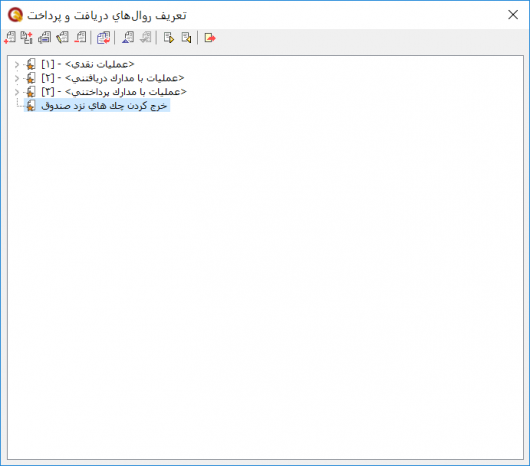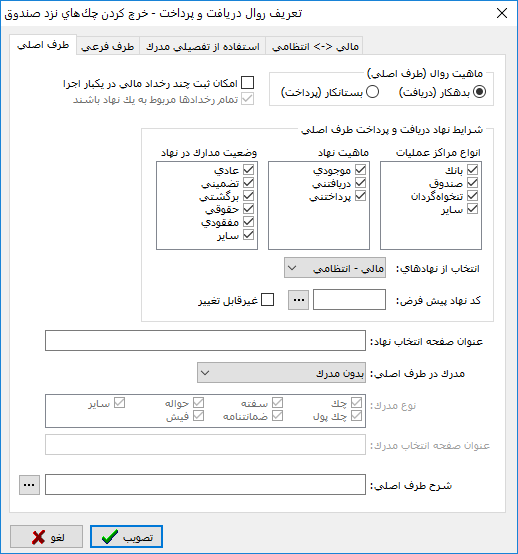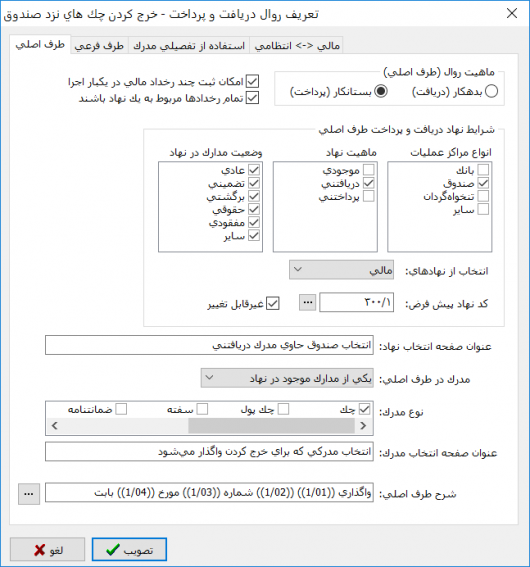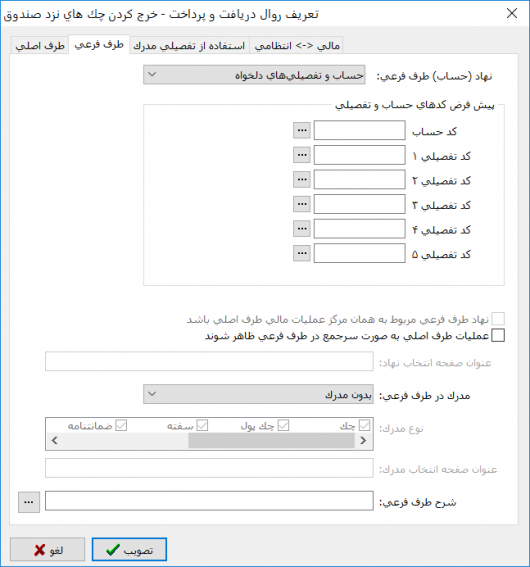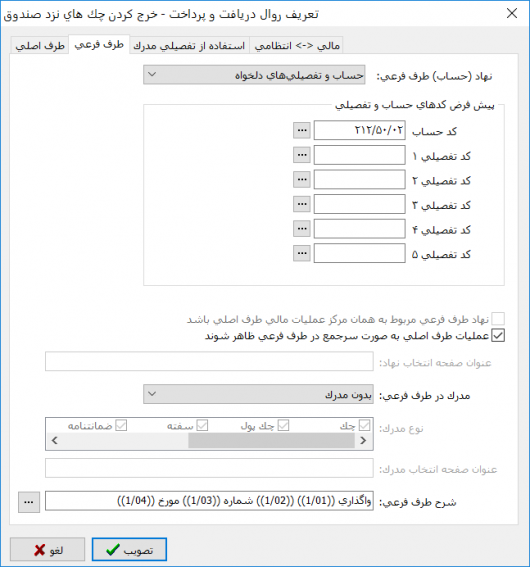تعریف روالهای دریافت و پرداخت: تفاوت بین نسخهها
Ahmadnejad (بحث | مشارکتها) |
|||
| (۲۶ نسخهٔ میانی ویرایش شده توسط ۳ کاربر نشان داده نشده) | |||
| سطر ۱: | سطر ۱: | ||
| − | <!--جهت علامتگذاری مطالب این صفحه، میتوانید از کدهای محدوده 20400 تا 20499 استفاده نمایید. آخرین کد استفاده شده : " | + | <!--جهت علامتگذاری مطالب این صفحه، میتوانید از کدهای محدوده 20400 تا 20499 استفاده نمایید. آخرین کد استفاده شده : "20438"--> |
__TOC__ | __TOC__ | ||
| + | <div id="20438"> </div> | ||
ﺭﻭﺍﻝﻫﺎﻯ ﺩﺭﻳﺎﻓﺖ ﻭ ﭘﺮﺩﺍﺧﺖ، ﺷﻴﻮﻩﻫﺎیی از پیش ﺗﻌﺮﻳﻒ ﺷﺪﻩ ﺩﺭ ﺳﻴﺴﺘﻢ میﺑﺎﺷﻨﺪ ﻛﻪ به کاربر در '''[[تنظیم سند دریافت و پرداخت]]''' ﻛﻤﻚ مینمایند. | ﺭﻭﺍﻝﻫﺎﻯ ﺩﺭﻳﺎﻓﺖ ﻭ ﭘﺮﺩﺍﺧﺖ، ﺷﻴﻮﻩﻫﺎیی از پیش ﺗﻌﺮﻳﻒ ﺷﺪﻩ ﺩﺭ ﺳﻴﺴﺘﻢ میﺑﺎﺷﻨﺪ ﻛﻪ به کاربر در '''[[تنظیم سند دریافت و پرداخت]]''' ﻛﻤﻚ مینمایند. | ||
| سطر ۱۶: | سطر ۱۷: | ||
* [[مراکز عملیات مالی و نهادهای دریافت و پرداخت#20000|مراکز عملیات مالی]] | * [[مراکز عملیات مالی و نهادهای دریافت و پرداخت#20000|مراکز عملیات مالی]] | ||
* [[مراکز عملیات مالی و نهادهای دریافت و پرداخت#20004|نهادهای دریافت و پرداخت]] | * [[مراکز عملیات مالی و نهادهای دریافت و پرداخت#20004|نهادهای دریافت و پرداخت]] | ||
| − | |||
| − | |||
| − | '''" مدارک دریافت و پرداخت "''' و '''" دسته چک | + | '''" [[مدارک دریافت و پرداخت]] "''' و '''" [[تعریف دسته چک#20100|دسته چک]] "''' را میتوان در هنگام '''" [[تنظیم سند دریافت و پرداخت#22102|تنظیم سند دریافت و پرداخت با استفاده از روال]] "''' نیز تعریف نمود. |
| سطر ۴۵: | سطر ۴۴: | ||
| − | + | تکمه [[file:gnl 205.png|25px]] یا '''تعریف روال جدید''' را از [[#20410|نوار ابزار]] انتخاب نمائید. روالی با عنوان '''روال دریافت و پرداخت جدید''' ایجاد میگردد. | |
| سطر ۵۳: | سطر ۵۲: | ||
در صورت لزوم، میتوانید نام روال ایجاد شده را اصلاح نمائید. | در صورت لزوم، میتوانید نام روال ایجاد شده را اصلاح نمائید. | ||
| − | بر روی روال تعریف شده دوبار کلیک نمائید یا از تکمه [[file:gnl 207.png|25px]] موجود در نوار ابزار استفاده نمائید تا پنجره '''" تعریف روال دریافت و پرداخت "''' به شکل زیر باز گردد: | + | بر روی روال تعریف شده دوبار کلیک نمائید یا از تکمه [[file:gnl 207.png|25px]] موجود در [[#20410|نوار ابزار]] استفاده نمائید تا پنجره '''" تعریف روال دریافت و پرداخت "''' به شکل زیر باز گردد: |
| سطر ۵۹: | سطر ۵۸: | ||
| − | این پنجره شامل | + | این پنجره شامل قسمتهای زیر میباشد: |
* '''[[#20401|طرف اصلی]]''' | * '''[[#20401|طرف اصلی]]''' | ||
* '''[[#20402|طرف فرعی]]''' | * '''[[#20402|طرف فرعی]]''' | ||
* '''[[#20403|استفاده از تفصیلی مدرک]]''' | * '''[[#20403|استفاده از تفصیلی مدرک]]''' | ||
| − | * '''[[#20404|مالی<-> انتظامی]]''' | + | * '''[[#20404|مالی <-> انتظامی]]''' |
| سطر ۷۹: | سطر ۷۸: | ||
<div id="20411"> </div> | <div id="20411"> </div> | ||
| − | *'''" ماهیت روال(طرف اصلی) "''' : در این قسمت میتوانید تعیین نمائید که طرف اصلی روال چه ماهیتی داشته باشد. | + | *'''" ماهیت روال (طرف اصلی) "''' : در این قسمت میتوانید تعیین نمائید که طرف اصلی روال چه ماهیتی داشته باشد. |
| − | :*بدهکار(دریافت) : در صورتی که ماهیت طرف اصلی بدهکار میباشد، این گزینه را انتخاب نمائید. | + | :*بدهکار (دریافت) : در صورتی که ماهیت طرف اصلی بدهکار میباشد، این گزینه را انتخاب نمائید. |
| − | :*بستانکار(پرداخت) : در صورتی که ماهیت طرف اصلی بستانکار میباشد، این گزینه را انتخاب نمائید. | + | :*بستانکار (پرداخت) : در صورتی که ماهیت طرف اصلی بستانکار میباشد، این گزینه را انتخاب نمائید. |
<div id="20412"> </div> | <div id="20412"> </div> | ||
| − | *'''" شرایط نهاد دریافت و پرداخت طرف اصلی "''' : در این قسمت میتوانید مشخص کنید که برای طرف اصلی عملیات، چه | + | *'''" شرایط نهاد دریافت و پرداخت طرف اصلی "''' : در این قسمت میتوانید مشخص کنید که برای طرف اصلی عملیات، چه [[مراکز عملیات مالی و نهادهای دریافت و پرداخت#20000|مراکز]]، [[مراکز عملیات مالی و نهادهای دریافت و پرداخت#20005|نهادها]] و [[مدارک دریافت و پرداخت#22000|مدارکی]] قابل انتخاب باشند. |
<div id="20413"> </div> | <div id="20413"> </div> | ||
| − | :*'''انواع مراکز عملیات | + | :*'''انواع مراکز عملیات''' : به منظور انتخاب مراکز عملیات مالی، مورد استفاده قرار میگیرد. مراکز عملیات مالی را از بین گزینههای زیر انتخاب نمایید : |
::*بانک | ::*بانک | ||
| سطر ۱۳۲: | سطر ۱۳۱: | ||
<div id="20418"> </div> | <div id="20418"> </div> | ||
| − | ::*''' غیرقابل تغییر ''' : با انتخاب این گزینه، در زمان استفاده از روال، کد نهاد قابل تغییر نخواهد بود. | + | ::*''' غیرقابل تغییر ''' : با انتخاب این گزینه، در زمان استفاده از روال، کد نهاد پیش فرض قابل تغییر نخواهد بود. |
| سطر ۱۴۴: | سطر ۱۴۳: | ||
::*''' بدون مدرک''' : در روالهایی مانند دریافت وجه نقد توسط صندوق که نیاز به مدرک نمیباشد، از این گزینه استفاده نمائید. | ::*''' بدون مدرک''' : در روالهایی مانند دریافت وجه نقد توسط صندوق که نیاز به مدرک نمیباشد، از این گزینه استفاده نمائید. | ||
| − | ::* '''مدرک سررسیدی جدید''' : در روالهایی مانند دریافت یک مدرک دریافتنی | + | ::* '''مدرک سررسیدی جدید''' : در روالهایی مانند دریافت یک مدرک دریافتنی یا پرداخت یک مدرک پرداختنی که نیاز به مدرک سررسیدی جدید میباشد، از این گزینه استفاده نمائید. |
::*'''مدرک نقدی جدید''' : در روالهایی مانند پرداخت چک نقدی (روز) که نیاز به مدرک نقدی جدید میباشد، از این گزینه استفاده نمائید. | ::*'''مدرک نقدی جدید''' : در روالهایی مانند پرداخت چک نقدی (روز) که نیاز به مدرک نقدی جدید میباشد، از این گزینه استفاده نمائید. | ||
| سطر ۱۶۱: | سطر ۱۶۰: | ||
::*''' سایر ''' | ::*''' سایر ''' | ||
| − | این گزینه زمانی در | + | این گزینه زمانی در دسترس خواهد بود که در طرف اصلی مدرک داشته باشید. |
| سطر ۱۶۹: | سطر ۱۶۸: | ||
<div id="20423"> </div> | <div id="20423"> </div> | ||
| − | :*'''" شرح طرف اصلی "''' : جهت تنظیم شرح عملیات برای طرف اصلی، میتوانید از این قسمت استفاده نمایید. | + | :*'''" شرح طرف اصلی "''' : جهت تنظیم خودکار شرح عملیات برای طرف اصلی، میتوانید از این قسمت استفاده نمایید. |
:: با فشردن تکمه [[file:gnl 092.png|25px]] ، میتوانید شرح عملیات را با استفاده از صفحه '''" تنظیم شرح در روال "''' تعیین نمایید. | :: با فشردن تکمه [[file:gnl 092.png|25px]] ، میتوانید شرح عملیات را با استفاده از صفحه '''" تنظیم شرح در روال "''' تعیین نمایید. | ||
| سطر ۱۷۹: | سطر ۱۷۸: | ||
<div id="20424"> </div> | <div id="20424"> </div> | ||
:*'''" امکان ثبت چند رخداد مالی در یکبار اجرا "''' : با تیک زدن این گزینه، امکان انتخاب و ثبت رخدادهای مالی چند مدرک به طور همزمان در یکبار اجرای روال فراهم خواهد شد. | :*'''" امکان ثبت چند رخداد مالی در یکبار اجرا "''' : با تیک زدن این گزینه، امکان انتخاب و ثبت رخدادهای مالی چند مدرک به طور همزمان در یکبار اجرای روال فراهم خواهد شد. | ||
| + | |||
| + | در صورت علامتگذاری این گزینه، در زمان اجرای روال، [[تنظیم سند دریافت و پرداخت#22119|امکان انتخاب چند مدرک]] فراهم خواهد شد. | ||
<div id="20425"> </div> | <div id="20425"> </div> | ||
| − | :*'''" تمام رخدادها مربوط به یک نهاد باشد "''' : این گزینه زمانی در دسترس خواهد بود که '''امکان ثبت چند رخداد مالی در یکبار اجرا''' تیک زده شده باشد. با تیک زدن این گزینه، تنها رخدادهای مالی مربوط به مدارک نهاد انتخاب شده، در یکبار اجرای روال قابل درج خواهند بود. | + | :*'''" تمام رخدادها مربوط به یک نهاد باشد "''' : این گزینه زمانی در دسترس خواهد بود که '''[[#20425|امکان ثبت چند رخداد مالی در یکبار اجرا]]''' تیک زده شده باشد. با تیک زدن این گزینه، تنها رخدادهای مالی مربوط به مدارک نهاد انتخاب شده، در یکبار اجرای روال قابل درج خواهند بود. |
| سطر ۱۹۱: | سطر ۱۹۲: | ||
| − | [[file:cash-9-2-13.png| | + | [[file:cash-9-2-13.png|530px|thumb|center|تعریف روال دریافت و پرداخت]] |
| + | <div id="20433"> </div> | ||
*'''" نهاد(حساب) طرف فرعی "''' : در این قسمت، امکان انتخاب چهار حالت زیر برای طرف فرعی عملیات وجود خواهد داشت : | *'''" نهاد(حساب) طرف فرعی "''' : در این قسمت، امکان انتخاب چهار حالت زیر برای طرف فرعی عملیات وجود خواهد داشت : | ||
| سطر ۲۰۸: | سطر ۲۱۰: | ||
در صورتیکه طرف فرعی عملیات یک نهاد دلخواه باشد، میتوان از این گزینه استفاده نمود. | در صورتیکه طرف فرعی عملیات یک نهاد دلخواه باشد، میتوان از این گزینه استفاده نمود. | ||
| − | بطور مثال، در روال مربوط به واگذاری یک مدرک دریافتنی به بانک که هر دو طرف اصلی و فرعی روال مربوط به نهادها میباشند، از این گزینه استفاده میشود. | + | بطور مثال، در روال مربوط به واگذاری یک مدرک دریافتنی به بانک که هر دو طرف اصلی و فرعی روال مربوط به [[مراکز عملیات مالی و نهادهای دریافت و پرداخت#20005|نهادها]] میباشند، از این گزینه استفاده میشود. |
| سطر ۲۱۴: | سطر ۲۱۶: | ||
| − | [[file:cash-9-2-55.png| | + | [[file:cash-9-2-55.png|530px|thumb|center|تعریف روال دریافت و پرداخت]] |
طرف فرعی در این حالت شامل گزینههای زیر میباشد: | طرف فرعی در این حالت شامل گزینههای زیر میباشد: | ||
| − | + | *'''" شرایط نهاد دریافت و پرداخت طرف فرعی "''' : در این قسمت میتوانید مشخص کنید که برای طرف فرعی عملیات، چه [[مراکز عملیات مالی و نهادهای دریافت و پرداخت#20000|مراکز]]، [[مراکز عملیات مالی و نهادهای دریافت و پرداخت#20005|نهادها]] و [[مدارک دریافت و پرداخت#22000|مدارکی]] قابل انتخاب باشند. | |
| − | *'''" | ||
| − | |||
| − | |||
| − | |||
| − | |||
| − | |||
| − | |||
| − | |||
| − | |||
:*'''انواع مراکز عملیات مالی''' : به منظور انتخاب مراکز عملیات مالی، مورد استفاده قرار میگیرد. مراکز عملیات مالی را از بین گزینههای زیر انتخاب نمایید : | :*'''انواع مراکز عملیات مالی''' : به منظور انتخاب مراکز عملیات مالی، مورد استفاده قرار میگیرد. مراکز عملیات مالی را از بین گزینههای زیر انتخاب نمایید : | ||
::*بانک | ::*بانک | ||
::*صندوق | ::*صندوق | ||
| − | ::* | + | ::*تنخواهگردان |
::*سایر | ::*سایر | ||
| − | |||
:*'''ماهیت نهاد''' : ماهیت نهاد را از بین گزینههای زیر انتخاب نمایید : | :*'''ماهیت نهاد''' : ماهیت نهاد را از بین گزینههای زیر انتخاب نمایید : | ||
| سطر ۲۴۶: | سطر ۲۳۸: | ||
| − | |||
:*'''وضعیت مدارک در نهاد''' : وضعیت مدارک را از بین گزینههای زیر انتخاب نمایید : | :*'''وضعیت مدارک در نهاد''' : وضعیت مدارک را از بین گزینههای زیر انتخاب نمایید : | ||
| سطر ۲۵۷: | سطر ۲۴۸: | ||
| − | <div id=" | + | <div id="20434"> </div> |
| − | :*'''انتخاب از نهادهای ''' : نوع نهاد را از بین گزینههای زیر انتخاب نمایید : | + | :*'''انتخاب از نهادهای ''' : این گزینه زمانی فعال میشود که '''نهاد(حساب) طرف فرعی'''، '''نهاد دریافت و پرداخت دلخواه''' انتخاب شود. نوع نهاد را از بین گزینههای زیر انتخاب نمایید : |
::*'''مالی''' : در صورتی که میخواهید تنها نهادهای مالی قابل انتخاب باشند، این گزینه را انتخاب نمایید. | ::*'''مالی''' : در صورتی که میخواهید تنها نهادهای مالی قابل انتخاب باشند، این گزینه را انتخاب نمایید. | ||
| سطر ۲۶۷: | سطر ۲۵۸: | ||
| − | |||
:*'''کد نهاد پیش فرض''' : در صورتی که میخواهید در زمان استفاده از روال، نهادی به طور پیش فرض انتخاب گردد، کد نهاد را در این قسمت وارد نمایید. | :*'''کد نهاد پیش فرض''' : در صورتی که میخواهید در زمان استفاده از روال، نهادی به طور پیش فرض انتخاب گردد، کد نهاد را در این قسمت وارد نمایید. | ||
::همچنین با فشردن تکمه [[file:gnl 092.png|25px]] میتوانید کد نهاد را از پنجره '''" انتخاب نهادهای دریافت و پرداخت "''' انتخاب نمایید. | ::همچنین با فشردن تکمه [[file:gnl 092.png|25px]] میتوانید کد نهاد را از پنجره '''" انتخاب نهادهای دریافت و پرداخت "''' انتخاب نمایید. | ||
| − | + | ::*'''غیرقابل تغییر''' : با انتخاب این گزینه، در زمان استفاده از روال، کد نهاد پیش فرض قابل تغییر نخواهد بود. | |
| − | ::*''' غیرقابل تغییر ''' : با انتخاب این گزینه، در زمان استفاده از روال، کد نهاد قابل تغییر نخواهد بود. | + | |
| + | |||
| + | <div id="20435"> </div> | ||
| + | *'''" نهاد طرف فرعی مربوط به همان مرکز عملیات مالی طرف اصلی باشد "''' : در صورتیکه در طرف فرعی عملیات، میخواهید از همان مرکز عملیات مالی طرف اصلی استفاده نمایید، این گزینه را تیک بزنید. | ||
| + | |||
| + | :بطور مثال، در هنگام ﺍﻋﻼﻡ ﻭﺻﻮﻝ ﻳﻚ ﻣﺪﺭﻙ ﺩﺭﻳﺎﻓﺘﻨﻰ ﺩﺭ ﺟﺮﻳﺎﻥ ﻭﺻﻮﻝ، ﻣﺪﺭﻙ ﻣﺬﻛﻮﺭ ﺭﺍ ﺑﻪ ﺣﺴﺎﺏ ﻫﺮ ﺑﺎﻧﻜﻰ ﻭﺍﮔﺬﺍﺭ ﻧﻤﻮﺩﻩ ﺑﺎﺷﻴﺪ، ﭘﺲ ﺍﺯ ﻭﺻﻮﻝ، ﻭﺟﻪ ﺁﻥ ﺑﻪ ﺣﺴﺎﺏ ﻣﻮﺟﻮﺩﻯ ﻫﻤﺎﻥ بانک اضافه خواهد شد. بنابراین ﺩﺭ ﺗﻨﻈﻴﻤﺎﺕ ﻣﺮﺑﻮﻁ ﺑﻪ ﺭﻭﺍﻝ "اعلام وصول مدرک دریافتنی در جریان وصول" میتوان از این گزینه استفاده نمود. | ||
| + | |||
| + | |||
| + | <div id="20436"> </div> | ||
| + | *'''" عملیات طرف اصلی به صورت سرجمع در طرف فرعی ظاهر شوند "''' : در صورتیکه میخواهید در ثبت همزمان چند رخداد مالی، جمع سطرهای طرف اصلی تنها در یک سطر در طرف فرعی نمایش داده شود، این گزینه را تیک بزنید. | ||
| + | |||
| + | برای استفاده از این امکان باید گزینه "[[#20424|امکان ثبت چند رخداد مالی در یکبار اجرا]]" انتخاب شده باشد. | ||
| + | |||
| + | |||
| + | *'''" عنوان صفحه انتخاب نهاد "''' : جهت انتخاب عنوان برای صفحه انتخاب نهاد، میتوانید از این قسمت استفاده نمایید. | ||
| + | |||
| + | <div id="20437"> </div> | ||
| + | *'''" مدرک در طرف فرعی "''' : این قسمت شامل گزینههای زیر میباشد: | ||
| + | :*''' بدون مدرک''' : در روالهایی مانند دریافت وجه نقد توسط صندوق که نیاز به مدرک نمیباشد، از این گزینه استفاده نمائید. | ||
| − | *''' | + | :*''' همان مدرک طرف اصلی-با حفظ سررسید''' : در روالهایی مانند واگذاری یک مدرک دریافتنی به بانک جهت وصول، که نیاز به همان مدرک طرف اصلی با حفظ سررسید در طرف فرعی میباشد، از این گزینه استفاده نمائید. |
| − | :در | + | :*''' اعلام نقد شدن مدرک طرف اصلی ''' : در روالهایی مانند اعلام وصول مدرک پرداختنی و اعلام وصول مدرک دریافتنی در جریان وصول که نقد شدن مدرک طرف اصلی مورد نیاز میباشد، از این گزینه استفاده نمائید. |
| − | |||
| + | :*'''مدرک سررسیدی جدید''' : در روالهایی مانند دریافت یک مدرک دریافتنی و پرداخت یک مدرک پرداختنی که نیاز به مدرک سررسیدی جدید میباشد، از این گزینه استفاده نمائید. | ||
| + | :*'''مدرک نقدی جدید''' : در روالهایی مانند پرداخت چک نقدی (روز) که نیاز به مدرک نقدی جدید میباشد، از این گزینه استفاده نمائید. | ||
| − | *''' | + | :*'''یکی از مدارک موجود در نهاد''' : در روالهایی مانند واگذاری یک مدرک دریافتنی، که نیاز به استفاده از یکی از مدارک موجود در نهاد میباشد، از این گزینه استفاده نمائید. |
| − | |||
| + | *'''" نوع مدرک "''' : نوع مدرک را از بین گزینههای زیر انتخاب نمایید : | ||
| + | :*'''چک''' | ||
| + | :*'''چک پول''' | ||
| + | :*'''سفته''' | ||
| + | :*'''ضمانتنامه''' | ||
| + | :*'''حواله''' | ||
| + | :*'''فیش''' | ||
| + | :*'''سایر''' | ||
| − | + | این گزینه زمانی در دسترسی خواهد بود که در طرف فرعی مدرک داشته باشید. | |
| − | |||
| − | + | *'''" عنوان صفحه انتخاب مدرک "''' : جهت انتخاب عنوان برای صفحه انتخاب مدرک، میتوانید از این قسمت استفاده نمایید. | |
| − | |||
| − | |||
| − | + | *'''" شرح طرف فرعی "''' : جهت تنظیم خودکار شرح عملیات برای طرف فرعی، میتوانید از این قسمت استفاده نمایید. | |
| − | :: | + | :با فشردن تکمه [[file:gnl 092.png|25px]] ، میتوانید شرح عملیات را با استفاده از صفحه '''" تنظیم شرح در روال "''' تعیین نمایید. |
| − | |||
| − | : | + | [[file:cash-9-2-11.png|530px|thumb|center|تنظیم شرح در روال]] |
| − | |||
| + | <div id="20407"> </div> | ||
| + | '''همان نهاد طرف اصلی''' | ||
| + | ---- | ||
| + | در صورتیکه میخواهید از همان نهاد طرف اصلی، در طرف فرعی نیز استفاده نمایید، این گزینه را انتخاب نمایید. | ||
| − | + | بطور مثال، در روال مربوط به تعویض یک مدرک دریافتنی، میتوان از این گزینه استفاده نمود. | |
| − | |||
| − | |||
| − | |||
| − | |||
| − | |||
| − | |||
| − | |||
| − | |||
| − | |||
| + | [[file:cash-9-2-60.png|530px|thumb|center|تعریف روال دریافت و پرداخت]] | ||
| − | |||
| − | |||
| + | طرف فرعی در این حالت شامل گزینههای زیر میباشد: | ||
| − | + | *'''" عملیات طرف اصلی به صورت سرجمع در طرف فرعی ظاهر شوند "''' : در صورتیکه میخواهید در ثبت همزمان چند رخداد مالی، جمع سطرهای طرف اصلی تنها در یک سطر در طرف فرعی نمایش داده شود، این گزینه را تیک بزنید. | |
| − | |||
| − | + | برای استفاده از این امکان باید گزینه "[[#20424|امکان ثبت چند رخداد مالی در یکبار اجرا]]" انتخاب شده باشد. | |
| − | + | *'''" مدرک در طرف فرعی "''' : این قسمت شامل گزینههای زیر میباشد: | |
| + | :*'''بدون مدرک''' : در روالهایی مانند دریافت وجه نقد توسط صندوق که نیاز به مدرک نمیباشد، از این گزینه استفاده نمائید. | ||
| + | :*'''همان مدرک طرف اصلی-با حفظ سررسید''' : در روالهایی مانند واگذاری یک مدرک دریافتنی به بانک جهت وصول، که نیاز به همان مدرک طرف اصلی با حفظ سررسید در طرف فرعی میباشد، از این گزینه استفاده نمائید. | ||
| + | :*'''اعلام نقد شدن مدرک طرف اصلی ''' : در روالهایی مانند اعلام وصول مدرک پرداختنی و اعلام وصول مدرک دریافتنی در جریان وصول که نقد شدن مدرک طرف اصلی مورد نیاز میباشد، از این گزینه استفاده نمائید. | ||
| + | :*'''مدرک سررسیدی جدید''' : در روالهایی مانند دریافت یک مدرک دریافتنی و پرداخت یک مدرک پرداختنی که نیاز به مدرک سررسیدی جدید میباشد، از این گزینه استفاده نمائید. | ||
| + | :*'''مدرک نقدی جدید''' : در روالهایی مانند پرداخت چک نقدی (روز) که نیاز به مدرک نقدی جدید میباشد، از این گزینه استفاده نمائید. | ||
| + | :*'''یکی از مدارک موجود در نهاد''' : در روالهایی مانند واگذاری یک مدرک دریافتنی، که نیاز به استفاده از یکی از مدارک موجود در نهاد میباشد، از این گزینه استفاده نمائید. | ||
| − | |||
| − | |||
| − | |||
| − | |||
| − | + | *'''" نوع مدرک "''' : نوع مدرک را از بین گزینههای زیر انتخاب نمایید : | |
| + | :*'''چک''' | ||
| + | :*'''چک پول''' | ||
| + | :*'''سفته''' | ||
| + | :*'''ضمانتنامه''' | ||
| + | :*'''حواله''' | ||
| + | :*'''فیش''' | ||
| + | :*'''سایر''' | ||
| + | این گزینه زمانی در دسترسی خواهد بود که در طرف فرعی مدرک داشته باشید. | ||
| − | |||
| + | *'''" شرح طرف فرعی "''' : جهت تنظیم خودکار شرح عملیات برای طرف فرعی، میتوانید از این قسمت استفاده نمایید. | ||
| − | + | :با فشردن تکمه [[file:gnl 092.png|25px]] ، میتوانید شرح عملیات را با استفاده از صفحه '''" تنظیم شرح در روال "''' تعیین نمایید. | |
| − | + | [[file:cash-9-2-11.png|530px|thumb|center|تنظیم شرح در روال]] | |
| سطر ۳۶۲: | سطر ۳۷۷: | ||
در صورتیکه میخواهید از همان نهاد و حساب طرف اصلی، در طرف فرعی نیز استفاده نمایید، این گزینه را انتخاب نمایید. | در صورتیکه میخواهید از همان نهاد و حساب طرف اصلی، در طرف فرعی نیز استفاده نمایید، این گزینه را انتخاب نمایید. | ||
| − | بطور مثال، در روال مربوط به تعویض یک مدرک دریافتنی، میتوان از این گزینه استفاده نمود. | + | بطور مثال، در روال مربوط به تعویض یک مدرک دریافتنی، زمانی که نیاز به تغییر تفصیلی وجود داشته باشد، میتوان از این گزینه استفاده نمود. |
| − | با انتخاب این گزینه، امکان تغییر حساب طرف فرعی در زمان استفاده از روال وجود نخواهد داشت. | + | با انتخاب این گزینه، امکان تغییر حساب طرف فرعی در زمان استفاده از روال وجود نخواهد داشت. |
| − | [[file:cash-9-2- | + | [[file:cash-9-2-61.png|530px|thumb|center|تعریف روال دریافت و پرداخت]] |
طرف فرعی در این حالت شامل گزینههای زیر میباشد: | طرف فرعی در این حالت شامل گزینههای زیر میباشد: | ||
| + | *'''" عملیات طرف اصلی به صورت سرجمع در طرف فرعی ظاهر شوند "''' : در صورتیکه میخواهید در ثبت همزمان چند رخداد مالی، جمع سطرهای طرف اصلی تنها در یک سطر در طرف فرعی نمایش داده شود، این گزینه را تیک بزنید. | ||
| + | |||
| + | برای استفاده از این امکان باید گزینه "[[#20424|امکان ثبت چند رخداد مالی در یکبار اجرا]]" انتخاب شده باشد. | ||
| + | |||
| + | |||
| + | *'''" مدرک در طرف فرعی "''' : این قسمت شامل گزینههای زیر میباشد: | ||
| + | |||
| + | :*'''بدون مدرک''' : در روالهایی مانند دریافت وجه نقد توسط صندوق که نیاز به مدرک نمیباشد، از این گزینه استفاده نمائید. | ||
| + | |||
| + | :*'''همان مدرک طرف اصلی-با حفظ سررسید''' : در روالهایی مانند واگذاری یک مدرک دریافتنی به بانک جهت وصول، که نیاز به همان مدرک طرف اصلی با حفظ سررسید در طرف فرعی میباشد، از این گزینه استفاده نمائید. | ||
| + | |||
| + | :*'''اعلام نقد شدن مدرک طرف اصلی ''' : در روالهایی مانند اعلام وصول مدرک پرداختنی و اعلام وصول مدرک دریافتنی در جریان وصول که نقد شدن مدرک طرف اصلی مورد نیاز میباشد، از این گزینه استفاده نمائید. | ||
| − | + | :*'''مدرک سررسیدی جدید''' : در روالهایی مانند دریافت یک مدرک دریافتنی و پرداخت یک مدرک پرداختنی که نیاز به مدرک سررسیدی جدید میباشد، از این گزینه استفاده نمائید. | |
| + | :*'''مدرک نقدی جدید''' : در روالهایی مانند پرداخت چک نقدی (روز) که نیاز به مدرک نقدی جدید میباشد، از این گزینه استفاده نمائید. | ||
| + | |||
| + | :*'''یکی از مدارک موجود در نهاد''' : در روالهایی مانند واگذاری یک مدرک دریافتنی، که نیاز به استفاده از یکی از مدارک موجود در نهاد میباشد، از این گزینه استفاده نمائید. | ||
| − | |||
| − | |||
| − | |||
| − | |||
| − | + | *'''" نوع مدرک "''' : نوع مدرک را از بین گزینههای زیر انتخاب نمایید : | |
| + | :*'''چک''' | ||
| + | :*'''چک پول''' | ||
| + | :*'''سفته''' | ||
| + | :*'''ضمانتنامه''' | ||
| + | :*'''حواله''' | ||
| + | :*'''فیش''' | ||
| + | :*'''سایر''' | ||
| − | + | این گزینه زمانی در دسترسی خواهد بود که در طرف فرعی مدرک داشته باشید. | |
| − | + | *'''" شرح طرف فرعی "''' : جهت تنظیم خودکار شرح عملیات برای طرف فرعی، میتوانید از این قسمت استفاده نمایید. | |
| + | :با فشردن تکمه [[file:gnl 092.png|25px]] ، میتوانید شرح عملیات را با استفاده از صفحه '''" تنظیم شرح در روال "''' تعیین نمایید. | ||
| − | |||
| + | [[file:cash-9-2-11.png|530px|thumb|center|تنظیم شرح در روال]] | ||
| + | <div id="20409"> </div> | ||
| + | '''حساب و تفصیلیهای دلخواه''' | ||
---- | ---- | ||
| − | + | در صورتیکه ﻃﺮﻑ ﻓﺮعی عملیات، ترکیب یک حساب و تفصیلی است، این گزینه را انتخاب نمایید. | |
| + | |||
| + | بطور مثال، در روال مربوط به خرج کردن چکهای نزد صندوق که در طرف فرعی عملیات نیاز به یک حساب و تفصیلی وجود دارد، میتوان از این گزینه استفاده نمود. | ||
| − | + | تنها تفصیلیهایی که به حساب انتخاب شده [[درخت حسابها#10095|ارتباط]] داده شدهاند، قابل انتخاب خواهند بود. | |
| − | |||
| + | [[file:cash-9-2-13.png|530px|thumb|center|تعریف روال دریافت و پرداخت]] | ||
| − | |||
| − | + | طرف فرعی در این حالت شامل گزینههای زیر میباشد: | |
| + | <div id="20426"> </div> | ||
| + | * '''پیش فرض کدهای حساب و تفصیلی''' : | ||
| + | <div id="20427"> </div> | ||
| + | :* '''کد حساب''' : کد حساب را در این قسمت وارد نمایید. در صورت لزوم، جهت انتخاب حساب از [[درخت حسابها]] میتوانید از تکمه [[file:gnl 092.png|25px]] استفاده نمائید. | ||
| + | <div id="20428"> </div> | ||
| + | :* '''کد تفصیلی''' : در صورتی که [[درخت حسابها#10095|حساب با تفصیلی در ارتباط است]]، کد تفصیلی را در این قسمت وارد نمایید. در صورت لزوم، جهت انتخاب تفصیلی از [[درخت تفصیلیها]] میتوانید از تکمه [[file:gnl 092.png|25px]] استفاده نمائید. | ||
| − | |||
| + | <div id="20429"> </div> | ||
| + | *'''" عملیات طرف اصلی به صورت سرجمع در طرف فرعی ظاهر شوند "''' : در صورتیکه میخواهید در ثبت همزمان چند رخداد مالی، جمع سطرهای طرف اصلی تنها در یک سطر در طرف فرعی نمایش داده شود، این گزینه را تیک بزنید. | ||
| + | برای استفاده از این امکان باید گزینه "[[#20424|امکان ثبت چند رخداد مالی در یکبار اجرا]]" انتخاب شده باشد. | ||
| − | * '''" مدرک در طرف فرعی "''' | + | <div id="20430"> </div> |
| + | *'''" مدرک در طرف فرعی "''' : این قسمت شامل گزینههای زیر میباشد: | ||
| − | :این | + | :*'''بدون مدرک''' : در روالهایی مانند دریافت وجه نقد توسط صندوق که نیاز به مدرک نمیباشد، از این گزینه استفاده نمائید. |
| − | :*''' | + | :*'''همان مدرک طرف اصلی-با حفظ سررسید''' : در روالهایی مانند واگذاری یک مدرک دریافتنی به بانک جهت وصول، که نیاز به همان مدرک طرف اصلی با حفظ سررسید در طرف فرعی میباشد، از این گزینه استفاده نمائید. |
| − | :*''' | + | :*'''اعلام نقد شدن مدرک طرف اصلی ''' : در روالهایی مانند اعلام وصول مدرک پرداختنی و اعلام وصول مدرک دریافتنی در جریان وصول که نقد شدن مدرک طرف اصلی مورد نیاز میباشد، از این گزینه استفاده نمائید. |
| − | :*''' | + | :*'''مدرک سررسیدی جدید''' : در روالهایی مانند دریافت یک مدرک دریافتنی و پرداخت یک مدرک پرداختنی که نیاز به مدرک سررسیدی جدید میباشد، از این گزینه استفاده نمائید. |
| − | :*''' مدرک | + | :*'''مدرک نقدی جدید''' : در روالهایی مانند پرداخت چک نقدی (روز) که نیاز به مدرک نقدی جدید میباشد، از این گزینه استفاده نمائید. |
| − | :*''' | + | :*'''یکی از مدارک موجود در نهاد''' : در روالهایی مانند واگذاری یک مدرک دریافتنی، که نیاز به استفاده از یکی از مدارک موجود در نهاد میباشد، از این گزینه استفاده نمائید. |
| − | |||
| + | <div id="20431"> </div> | ||
| + | *'''" نوع مدرک "''' : نوع مدرک را از بین گزینههای زیر انتخاب نمایید : | ||
| + | :*'''چک''' | ||
| + | :*'''چک پول''' | ||
| + | :*'''سفته''' | ||
| + | :*'''ضمانتنامه''' | ||
| + | :*'''حواله''' | ||
| + | :*'''فیش''' | ||
| + | :*'''سایر''' | ||
| + | این گزینه زمانی در دسترسی خواهد بود که در طرف فرعی مدرک داشته باشید. | ||
| − | |||
| − | |||
| − | + | <div id="20432"> </div> | |
| + | *'''" شرح طرف فرعی "''' : جهت تنظیم خودکار شرح عملیات برای طرف فرعی، میتوانید از این قسمت استفاده نمایید. | ||
| − | + | :با فشردن تکمه [[file:gnl 092.png|25px]] ، میتوانید شرح عملیات را با استفاده از صفحه '''" تنظیم شرح در روال "''' تعیین نمایید. | |
| − | |||
| − | + | [[file:cash-9-2-11.png|530px|thumb|center|تنظیم شرح در روال]] | |
| − | |||
| سطر ۴۵۳: | سطر ۵۰۵: | ||
*'''" درج تفصیلی مدرک طرف اصلی "''' | *'''" درج تفصیلی مدرک طرف اصلی "''' | ||
| − | :*'''در طرف اصلی به عنوان''' : با انتخاب این گزینه، تفصیلی مدرک طرف اصلی، در سطر طرف اصلی عملیات درج میگردد. | + | |
| + | :*'''در طرف اصلی به عنوان''' : با انتخاب این گزینه، تفصیلی مدرک طرف اصلی، به صورت یکی از تفصیلیهای 1 تا 5، در سطر طرف اصلی عملیات درج میگردد. | ||
این گزینه هنگامی در دسترس خواهد بود که در [[#20401|طرف اصلی]] عملیات، '''مدرک نقدی یا سررسیدی جدید''' داشته باشید. | این گزینه هنگامی در دسترس خواهد بود که در [[#20401|طرف اصلی]] عملیات، '''مدرک نقدی یا سررسیدی جدید''' داشته باشید. | ||
| − | :*'''در طرف فرعی به عنوان''' : با انتخاب این گزینه، تفصیلی مدرک طرف اصلی، در سطر طرف فرعی عملیات درج میگردد. | + | |
| + | :*'''در طرف فرعی به عنوان''' : با انتخاب این گزینه، تفصیلی مدرک طرف اصلی، به صورت یکی از تفصیلیهای 1 تا 5، در سطر طرف فرعی عملیات درج میگردد. | ||
این گزینه هنگامی در دسترس خواهد بود که در [[#20401|طرف اصلی]] عملیات، '''مدرک نقدی یا سررسیدی جدید''' داشته باشید. | این گزینه هنگامی در دسترس خواهد بود که در [[#20401|طرف اصلی]] عملیات، '''مدرک نقدی یا سررسیدی جدید''' داشته باشید. | ||
| سطر ۴۶۵: | سطر ۵۱۹: | ||
*'''" درج تفصیلی مدرک طرف فرعی "''' | *'''" درج تفصیلی مدرک طرف فرعی "''' | ||
| − | *'''در طرف فرعی به عنوان''' : با انتخاب این گزینه تفصیلی مدرک طرف فرعی، در سطر طرف فرعی عملیات درج میگردد. | + | |
| + | :*'''در طرف فرعی به عنوان''' : با انتخاب این گزینه تفصیلی مدرک طرف فرعی، به صورت یکی از تفصیلیهای 1 تا 5، در سطر طرف فرعی عملیات درج میگردد. | ||
این گزینه هنگامی در دسترس خواهد بود که در [[#20411|طرف فرعی]] عملیات، '''مدرک نقدی یا سررسیدی جدید''' داشته باشید. | این گزینه هنگامی در دسترس خواهد بود که در [[#20411|طرف فرعی]] عملیات، '''مدرک نقدی یا سررسیدی جدید''' داشته باشید. | ||
| سطر ۴۷۱: | سطر ۵۲۶: | ||
<div id="20404"> </div> | <div id="20404"> </div> | ||
| − | ==='''مالی<>انتظامی'''=== | + | ==='''مالی <> انتظامی'''=== |
---- | ---- | ||
| − | از این قسمت، جهت تبدیل ﻣﺪﺍﺭﻙ ﺗﻀﻤﻴﻨﻰ ﺑﻪ ﻋﺎﺩﻯ ﻭ ﻋﺎﺩﻯ ﺑﻪ ﺗﻀﻤﻴﻨﻰ میتوان استفاده نمود. | + | از این قسمت، جهت تبدیل ﻣﺪﺍﺭﻙ '''ﺗﻀﻤﻴﻨﻰ ﺑﻪ ﻋﺎﺩﻯ''' ﻭ '''ﻋﺎﺩﻯ ﺑﻪ ﺗﻀﻤﻴﻨﻰ''' میتوان استفاده نمود. |
| − | بطور مثال، جهت تعریف روال '''تبدیل مدرک دریافتی عادی به تضمینی'''، از این قسمت | + | بطور مثال، جهت تعریف روال '''تبدیل مدرک دریافتی عادی به تضمینی'''، میتوان از این قسمت استفاده نمود. |
| + | در زمان تبدیل مدارک مالی به انتظامی و بالعکس، علاوه بر سطرهای اصلی و فرعی، به دو سطر اضافه به عنوان طرف حساب اضافی مالی و انتظامی نیاز خواهد بود. | ||
| − | [[file:cash-9-2-31.png| | + | بدین ترتیب، سند حاصله حاوی چهار سطر میباشد که دو سطر مربوط به برگشت رخداد اولیه (مالی یا انتظامی) و دو سطر مربوط به تنظیم رخداد جدید (انتظامی یا مالی) خواهد بود. |
| + | |||
| + | |||
| + | [[file:cash-9-2-31.png|530px|thumb|center|تعریف روال دریافت و پرداخت]] | ||
| سطر ۴۸۷: | سطر ۵۴۶: | ||
:*پیش فرضهای طرف اضافی انتظامی : جهت تعیین حساب و تفصیلیهای طرف اضافی انتظامی مورد استفاده قرار میگیرد. | :*پیش فرضهای طرف اضافی انتظامی : جهت تعیین حساب و تفصیلیهای طرف اضافی انتظامی مورد استفاده قرار میگیرد. | ||
| − | :*شرح طرف اضافی مالی : جهت تعیین شرح عملیات برای طرف اضافی مالی مورد استفاده قرار میگیرد. | + | :*شرح طرف اضافی مالی : جهت تعیین خودکار شرح عملیات برای طرف اضافی مالی مورد استفاده قرار میگیرد. |
| − | :*شرح طرف اضافی انتظامی : جهت تعیین شرح عملیات برای طرف اضافی انتظامی مورد استفاده قرار میگیرد. | + | :*شرح طرف اضافی انتظامی : جهت تعیین خودکار شرح عملیات برای طرف اضافی انتظامی مورد استفاده قرار میگیرد. |
<div id="20405"> </div> | <div id="20405"> </div> | ||
| − | =='''تعریف روال | + | =='''تعریف یک روال نمونه'''== |
جهت تعریف روال '''خرج کردن چکهای نزد صندوق'''، مطابق شکل، از منوی '''" سیستم "''' ، '''" تعریف روالهای دریافت و پرداخت "''' را انتخاب نمائید. | جهت تعریف روال '''خرج کردن چکهای نزد صندوق'''، مطابق شکل، از منوی '''" سیستم "''' ، '''" تعریف روالهای دریافت و پرداخت "''' را انتخاب نمائید. | ||
| سطر ۵۰۶: | سطر ۵۶۵: | ||
| − | جهت تعریف یک روال دریافت و پرداخت جدید ، تکمه ''' تعریف روال جدید ''' را [[file:gnl 205.png|25px]] از نوار ابزار انتخاب نمائید. روالی با عنوان ''' روال دریافت و پرداخت جدید''' ایجاد میگردد. | + | جهت تعریف یک روال دریافت و پرداخت جدید ، تکمه ''' تعریف روال جدید ''' را [[file:gnl 205.png|25px]] از [[#20410|نوار ابزار]] انتخاب نمائید. روالی با عنوان ''' روال دریافت و پرداخت جدید''' ایجاد میگردد. |
| سطر ۵۱۲: | سطر ۵۷۱: | ||
| − | نام روال را '''" خرج کردن چکهای نزد صندوق "''' | + | نام روال را به '''" خرج کردن چکهای نزد صندوق "''' تغییر دهید. |
| − | [[file:cash-9-2-33.png| | + | [[file:cash-9-2-33.png|530px|thumb|center|تعریف روال دریافت و پرداخت]] |
| − | بر روی روال تعریف شده دوبار کلیک نمائید یا از نوار ابزار تکمه [[file:gnl 207.png|25px]] را انتخاب نمائید. پنجره '''" تعریف روال دریافت و پرداخت "''' به شکل زیر باز میگردد: | + | بر روی روال تعریف شده دوبار کلیک نمائید یا از [[#20410|نوار ابزار]] تکمه [[file:gnl 207.png|25px]] را انتخاب نمائید. پنجره '''" تعریف روال دریافت و پرداخت "''' به شکل زیر باز میگردد: |
| سطر ۵۵۸: | سطر ۶۱۷: | ||
| − | [[file:cash-9-2- | + | [[file:cash-9-2-63.png|530px|thumb|center|خرج کردن چک های نزد صندوق - طرف اصلی]] |
| سطر ۵۶۷: | سطر ۶۲۶: | ||
| − | [[file:cash-9-2- | + | [[file:cash-9-2-62.png|530px|thumb|center|خرج کردن چک های نزد صندوق - طرف فرعی]] |
| − | * '''نهاد(حساب) طرف فرعی''' : گزینه '''" حساب و تفصیلی دلخواه "''' را در این قسمت انتخاب نمایید. | + | * '''[[مراکز عملیات مالی و نهادهای دریافت و پرداخت#20005|نهاد]](حساب) طرف فرعی''' : گزینه '''" حساب و تفصیلی دلخواه "''' را در این قسمت انتخاب نمایید. |
| − | * '''پیش فرض کدهای حساب و تفصیلی''' : | + | * '''[[#20426|پیش فرض کدهای حساب و تفصیلی]]''' : |
| − | :* '''کد حساب''' : کد حسابی را که میخواهید چکهای نزد صندوق بابت آن خرج شود، در این قسمت وارد نمایید. | + | :* '''[[#20427|کد حساب]]''' : کد حسابی را که میخواهید چکهای نزد صندوق بابت آن خرج شود، در این قسمت وارد نمایید. |
| − | :* '''کد تفصیلی''' : در صورتیکه حساب انتخاب شده دارای تفصیلی میباشد، کد تفصیلی مربوطه را در تفصیلی موردنظر وارد نمایید. | + | :* '''[[#20428|کد تفصیلی]]''' : در صورتیکه حساب انتخاب شده دارای تفصیلی میباشد، کد تفصیلی مربوطه را در تفصیلی موردنظر وارد نمایید. |
| − | * '''عملیات طرف اصلی به صورت سرجمع در طرف فرعی ظاهر شود''' : در صورتیکه در طرف اصلی عملیات، چند مدرک بطور همزمان انتخاب شود، با تیک زدن این گزینه، جمع مبالغ مدارک، در یک سطر و به عنوان حساب بدهکار سند منظور میگردد. | + | * '''[[#20429|عملیات طرف اصلی به صورت سرجمع در طرف فرعی ظاهر شود]]''' : در صورتیکه در طرف اصلی عملیات، چند مدرک بطور همزمان انتخاب شود، با تیک زدن این گزینه، جمع مبالغ مدارک، در یک سطر و به عنوان حساب بدهکار سند منظور میگردد. |
| − | * '''مدرک در طرف فرعی''' : گزینه '''" بدون مدرک "''' را در این قسمت انتخاب نمایید. | + | * '''[[#20430|مدرک در طرف فرعی]]''' : گزینه '''" بدون مدرک "''' را در این قسمت انتخاب نمایید. |
| − | * '''شرح طرف فرعی''' : شرح عملیات طرف فرعی را در این قسمت وارد نمایید. | + | * '''[[#20432|شرح طرف فرعی]]''' : شرح عملیات طرف فرعی را در این قسمت وارد نمایید. |
| − | [[file:cash-9-2- | + | [[file:cash-9-2-64.png|530px|thumb|center|خرج کردن چک های نزد صندوق - طرف فرعی]] |
| سطر ۶۱۲: | سطر ۶۷۱: | ||
| − | *[[file:gnl 190.png|25px]] : جهت کپی گرفتن از روال تحت مکان نما | + | *[[file:gnl 190.png|25px]] : جهت کپی گرفتن از روال تحت مکان نما میتوان از این گزینه استفاده نمود. |
نسخهٔ کنونی تا ۲۶ اکتبر ۲۰۱۹، ساعت ۰۸:۴۷
ﺭﻭﺍﻝﻫﺎﻯ ﺩﺭﻳﺎﻓﺖ ﻭ ﭘﺮﺩﺍﺧﺖ، ﺷﻴﻮﻩﻫﺎیی از پیش ﺗﻌﺮﻳﻒ ﺷﺪﻩ ﺩﺭ ﺳﻴﺴﺘﻢ میﺑﺎﺷﻨﺪ ﻛﻪ به کاربر در تنظیم سند دریافت و پرداخت ﻛﻤﻚ مینمایند.
در هر روال، جزئیات سطرهای سند در قالب طرف اصلی و طرف فرعی عملیات تعیین میگردد.
امکان محدود کردن نهادها و مدارک دریافت و پرداخت ، تعیین شرح خودکار برای عملیات، انتخاب عناوین دلخواه برای پنجرههای روال و ... از امکانات روالهای دریافت و پرداخت میباشد.
تعریف یک روال
قبل از تعریف روالهای دریافت و پرداخت باید موارد زیر در سیستم تعریف شده باشد:
" مدارک دریافت و پرداخت " و " دسته چک " را میتوان در هنگام " تنظیم سند دریافت و پرداخت با استفاده از روال " نیز تعریف نمود.
به منظور تعریف یک روال جدید، مطابق شکل، از منوی " سیستم " ، " تعریف روالهای دریافت و پرداخت " را انتخاب نمائید.
پنجره " تعریف روالهای دریافت و پرداخت " به شکل زیر باز خواهد شد:
روالها جهت سهولت در استفاده، به سه گروه اصلی زیر تقسیم شدهاند که هر یک از این سه گروه برحسب مورد، دارای زیرگروههایی میباشند:
- عملیات نقدی
- عملیات با مدارک دریافتنی
- عملیات با مدارک پرداختنی
تکمه ![]() یا تعریف روال جدید را از نوار ابزار انتخاب نمائید. روالی با عنوان روال دریافت و پرداخت جدید ایجاد میگردد.
یا تعریف روال جدید را از نوار ابزار انتخاب نمائید. روالی با عنوان روال دریافت و پرداخت جدید ایجاد میگردد.
در صورت لزوم، میتوانید نام روال ایجاد شده را اصلاح نمائید.
بر روی روال تعریف شده دوبار کلیک نمائید یا از تکمه ![]() موجود در نوار ابزار استفاده نمائید تا پنجره " تعریف روال دریافت و پرداخت " به شکل زیر باز گردد:
موجود در نوار ابزار استفاده نمائید تا پنجره " تعریف روال دریافت و پرداخت " به شکل زیر باز گردد:
این پنجره شامل قسمتهای زیر میباشد:
طرف اصلی
از این قسمت، جهت تعیین مشخصات " طرف اصلی " روال میتوان استفاده نمود.
طرف اصلی، شامل گزینه های زیر میباشد:
- " ماهیت روال (طرف اصلی) " : در این قسمت میتوانید تعیین نمائید که طرف اصلی روال چه ماهیتی داشته باشد.
- بدهکار (دریافت) : در صورتی که ماهیت طرف اصلی بدهکار میباشد، این گزینه را انتخاب نمائید.
- بستانکار (پرداخت) : در صورتی که ماهیت طرف اصلی بستانکار میباشد، این گزینه را انتخاب نمائید.
- " شرایط نهاد دریافت و پرداخت طرف اصلی " : در این قسمت میتوانید مشخص کنید که برای طرف اصلی عملیات، چه مراکز، نهادها و مدارکی قابل انتخاب باشند.
- انواع مراکز عملیات : به منظور انتخاب مراکز عملیات مالی، مورد استفاده قرار میگیرد. مراکز عملیات مالی را از بین گزینههای زیر انتخاب نمایید :
- بانک
- صندوق
- تنخواه گردان
- سایر
- ماهیت نهاد : ماهیت نهاد را از بین گزینههای زیر انتخاب نمایید :
- موجودی
- دریافتنی
- پرداختنی
- وضعیت مدارک در نهاد : وضعیت مدارک را از بین گزینههای زیر انتخاب نمایید :
- عادی
- تضمینی
- برگشتی
- حقوقی
- مفقودی
- سایر
- انتخاب از نهادهای : نوع نهاد را از بین گزینههای زیر انتخاب نمایید :
- مالی : در صورتی که میخواهید تنها نهادهای مالی قابل انتخاب باشند، این گزینه را انتخاب نمایید.
- انتظامی : در صورتی که میخواهید تنها نهادهای انتظامی قابل انتخاب باشند، این گزینه را انتخاب نمایید.
- مالی - انتظامی : در صورتی که میخواهید همه نهادها قابل انتخاب باشند، این گزینه را انتخاب نمایید.
- کد نهاد پیش فرض : در صورتی که میخواهید در زمان استفاده از روال، نهادی به طور پیش فرض انتخاب گردد، کد نهاد را در این قسمت وارد نمایید.
- غیرقابل تغییر : با انتخاب این گزینه، در زمان استفاده از روال، کد نهاد پیش فرض قابل تغییر نخواهد بود.
- " عنوان صفحه انتخاب نهاد " : جهت انتخاب عنوان برای صفحه انتخاب نهاد، میتوانید از این قسمت استفاده نمایید.
- " مدرک در طرف اصلی " : این قسمت شامل گزینههای زیر میباشد:
- بدون مدرک : در روالهایی مانند دریافت وجه نقد توسط صندوق که نیاز به مدرک نمیباشد، از این گزینه استفاده نمائید.
- مدرک سررسیدی جدید : در روالهایی مانند دریافت یک مدرک دریافتنی یا پرداخت یک مدرک پرداختنی که نیاز به مدرک سررسیدی جدید میباشد، از این گزینه استفاده نمائید.
- مدرک نقدی جدید : در روالهایی مانند پرداخت چک نقدی (روز) که نیاز به مدرک نقدی جدید میباشد، از این گزینه استفاده نمائید.
- یکی از مدارک موجود در نهاد : در روالهایی مانند واگذاری یک مدرک دریافتنی که نیاز به استفاده از یکی از مدارک موجود در نهاد میباشد، از این گزینه استفاده نمائید.
- " نوع مدرک " : نوع مدرک را از بین گزینههای زیر انتخاب نمایید :
- چک
- چک پول
- سفته
- ضمانتنامه
- حواله
- فیش
- سایر
این گزینه زمانی در دسترس خواهد بود که در طرف اصلی مدرک داشته باشید.
- " عنوان صفحه انتخاب مدرک " : جهت انتخاب عنوان برای صفحه انتخاب مدرک، میتوانید از این قسمت استفاده نمایید.
- " شرح طرف اصلی " : جهت تنظیم خودکار شرح عملیات برای طرف اصلی، میتوانید از این قسمت استفاده نمایید.
- " امکان ثبت چند رخداد مالی در یکبار اجرا " : با تیک زدن این گزینه، امکان انتخاب و ثبت رخدادهای مالی چند مدرک به طور همزمان در یکبار اجرای روال فراهم خواهد شد.
در صورت علامتگذاری این گزینه، در زمان اجرای روال، امکان انتخاب چند مدرک فراهم خواهد شد.
- " تمام رخدادها مربوط به یک نهاد باشد " : این گزینه زمانی در دسترس خواهد بود که امکان ثبت چند رخداد مالی در یکبار اجرا تیک زده شده باشد. با تیک زدن این گزینه، تنها رخدادهای مالی مربوط به مدارک نهاد انتخاب شده، در یکبار اجرای روال قابل درج خواهند بود.
طرف فرعی
از این قسمت جهت تعیین مشخصات " طرف فرعی " روال میتوان استفاده نمود.
- " نهاد(حساب) طرف فرعی " : در این قسمت، امکان انتخاب چهار حالت زیر برای طرف فرعی عملیات وجود خواهد داشت :
نهاد دریافت و پرداخت دلخواه
در صورتیکه طرف فرعی عملیات یک نهاد دلخواه باشد، میتوان از این گزینه استفاده نمود.
بطور مثال، در روال مربوط به واگذاری یک مدرک دریافتنی به بانک که هر دو طرف اصلی و فرعی روال مربوط به نهادها میباشند، از این گزینه استفاده میشود.
با انتخاب این گزینه، قسمت طرف فرعی به شکل زیر نمایش داده میشود :
طرف فرعی در این حالت شامل گزینههای زیر میباشد:
- " شرایط نهاد دریافت و پرداخت طرف فرعی " : در این قسمت میتوانید مشخص کنید که برای طرف فرعی عملیات، چه مراکز، نهادها و مدارکی قابل انتخاب باشند.
- انواع مراکز عملیات مالی : به منظور انتخاب مراکز عملیات مالی، مورد استفاده قرار میگیرد. مراکز عملیات مالی را از بین گزینههای زیر انتخاب نمایید :
- بانک
- صندوق
- تنخواهگردان
- سایر
- ماهیت نهاد : ماهیت نهاد را از بین گزینههای زیر انتخاب نمایید :
- موجودی
- دریافتنی
- پرداختنی
- وضعیت مدارک در نهاد : وضعیت مدارک را از بین گزینههای زیر انتخاب نمایید :
- عادی
- تضمینی
- برگشتی
- حقوقی
- مفقودی
- سایر
- انتخاب از نهادهای : این گزینه زمانی فعال میشود که نهاد(حساب) طرف فرعی، نهاد دریافت و پرداخت دلخواه انتخاب شود. نوع نهاد را از بین گزینههای زیر انتخاب نمایید :
- مالی : در صورتی که میخواهید تنها نهادهای مالی قابل انتخاب باشند، این گزینه را انتخاب نمایید.
- انتظامی : در صورتی که میخواهید تنها نهادهای انتظامی قابل انتخاب باشند، این گزینه را انتخاب نمایید.
- مالی - انتظامی : در صورتی که میخواهید همه نهادها قابل انتخاب باشند، این گزینه را انتخاب نمایید.
- کد نهاد پیش فرض : در صورتی که میخواهید در زمان استفاده از روال، نهادی به طور پیش فرض انتخاب گردد، کد نهاد را در این قسمت وارد نمایید.
- غیرقابل تغییر : با انتخاب این گزینه، در زمان استفاده از روال، کد نهاد پیش فرض قابل تغییر نخواهد بود.
- " نهاد طرف فرعی مربوط به همان مرکز عملیات مالی طرف اصلی باشد " : در صورتیکه در طرف فرعی عملیات، میخواهید از همان مرکز عملیات مالی طرف اصلی استفاده نمایید، این گزینه را تیک بزنید.
- بطور مثال، در هنگام ﺍﻋﻼﻡ ﻭﺻﻮﻝ ﻳﻚ ﻣﺪﺭﻙ ﺩﺭﻳﺎﻓﺘﻨﻰ ﺩﺭ ﺟﺮﻳﺎﻥ ﻭﺻﻮﻝ، ﻣﺪﺭﻙ ﻣﺬﻛﻮﺭ ﺭﺍ ﺑﻪ ﺣﺴﺎﺏ ﻫﺮ ﺑﺎﻧﻜﻰ ﻭﺍﮔﺬﺍﺭ ﻧﻤﻮﺩﻩ ﺑﺎﺷﻴﺪ، ﭘﺲ ﺍﺯ ﻭﺻﻮﻝ، ﻭﺟﻪ ﺁﻥ ﺑﻪ ﺣﺴﺎﺏ ﻣﻮﺟﻮﺩﻯ ﻫﻤﺎﻥ بانک اضافه خواهد شد. بنابراین ﺩﺭ ﺗﻨﻈﻴﻤﺎﺕ ﻣﺮﺑﻮﻁ ﺑﻪ ﺭﻭﺍﻝ "اعلام وصول مدرک دریافتنی در جریان وصول" میتوان از این گزینه استفاده نمود.
- " عملیات طرف اصلی به صورت سرجمع در طرف فرعی ظاهر شوند " : در صورتیکه میخواهید در ثبت همزمان چند رخداد مالی، جمع سطرهای طرف اصلی تنها در یک سطر در طرف فرعی نمایش داده شود، این گزینه را تیک بزنید.
برای استفاده از این امکان باید گزینه "امکان ثبت چند رخداد مالی در یکبار اجرا" انتخاب شده باشد.
- " عنوان صفحه انتخاب نهاد " : جهت انتخاب عنوان برای صفحه انتخاب نهاد، میتوانید از این قسمت استفاده نمایید.
- " مدرک در طرف فرعی " : این قسمت شامل گزینههای زیر میباشد:
- بدون مدرک : در روالهایی مانند دریافت وجه نقد توسط صندوق که نیاز به مدرک نمیباشد، از این گزینه استفاده نمائید.
- همان مدرک طرف اصلی-با حفظ سررسید : در روالهایی مانند واگذاری یک مدرک دریافتنی به بانک جهت وصول، که نیاز به همان مدرک طرف اصلی با حفظ سررسید در طرف فرعی میباشد، از این گزینه استفاده نمائید.
- اعلام نقد شدن مدرک طرف اصلی : در روالهایی مانند اعلام وصول مدرک پرداختنی و اعلام وصول مدرک دریافتنی در جریان وصول که نقد شدن مدرک طرف اصلی مورد نیاز میباشد، از این گزینه استفاده نمائید.
- مدرک سررسیدی جدید : در روالهایی مانند دریافت یک مدرک دریافتنی و پرداخت یک مدرک پرداختنی که نیاز به مدرک سررسیدی جدید میباشد، از این گزینه استفاده نمائید.
- مدرک نقدی جدید : در روالهایی مانند پرداخت چک نقدی (روز) که نیاز به مدرک نقدی جدید میباشد، از این گزینه استفاده نمائید.
- یکی از مدارک موجود در نهاد : در روالهایی مانند واگذاری یک مدرک دریافتنی، که نیاز به استفاده از یکی از مدارک موجود در نهاد میباشد، از این گزینه استفاده نمائید.
- " نوع مدرک " : نوع مدرک را از بین گزینههای زیر انتخاب نمایید :
- چک
- چک پول
- سفته
- ضمانتنامه
- حواله
- فیش
- سایر
این گزینه زمانی در دسترسی خواهد بود که در طرف فرعی مدرک داشته باشید.
- " عنوان صفحه انتخاب مدرک " : جهت انتخاب عنوان برای صفحه انتخاب مدرک، میتوانید از این قسمت استفاده نمایید.
- " شرح طرف فرعی " : جهت تنظیم خودکار شرح عملیات برای طرف فرعی، میتوانید از این قسمت استفاده نمایید.
همان نهاد طرف اصلی
در صورتیکه میخواهید از همان نهاد طرف اصلی، در طرف فرعی نیز استفاده نمایید، این گزینه را انتخاب نمایید.
بطور مثال، در روال مربوط به تعویض یک مدرک دریافتنی، میتوان از این گزینه استفاده نمود.
طرف فرعی در این حالت شامل گزینههای زیر میباشد:
- " عملیات طرف اصلی به صورت سرجمع در طرف فرعی ظاهر شوند " : در صورتیکه میخواهید در ثبت همزمان چند رخداد مالی، جمع سطرهای طرف اصلی تنها در یک سطر در طرف فرعی نمایش داده شود، این گزینه را تیک بزنید.
برای استفاده از این امکان باید گزینه "امکان ثبت چند رخداد مالی در یکبار اجرا" انتخاب شده باشد.
- " مدرک در طرف فرعی " : این قسمت شامل گزینههای زیر میباشد:
- بدون مدرک : در روالهایی مانند دریافت وجه نقد توسط صندوق که نیاز به مدرک نمیباشد، از این گزینه استفاده نمائید.
- همان مدرک طرف اصلی-با حفظ سررسید : در روالهایی مانند واگذاری یک مدرک دریافتنی به بانک جهت وصول، که نیاز به همان مدرک طرف اصلی با حفظ سررسید در طرف فرعی میباشد، از این گزینه استفاده نمائید.
- اعلام نقد شدن مدرک طرف اصلی : در روالهایی مانند اعلام وصول مدرک پرداختنی و اعلام وصول مدرک دریافتنی در جریان وصول که نقد شدن مدرک طرف اصلی مورد نیاز میباشد، از این گزینه استفاده نمائید.
- مدرک سررسیدی جدید : در روالهایی مانند دریافت یک مدرک دریافتنی و پرداخت یک مدرک پرداختنی که نیاز به مدرک سررسیدی جدید میباشد، از این گزینه استفاده نمائید.
- مدرک نقدی جدید : در روالهایی مانند پرداخت چک نقدی (روز) که نیاز به مدرک نقدی جدید میباشد، از این گزینه استفاده نمائید.
- یکی از مدارک موجود در نهاد : در روالهایی مانند واگذاری یک مدرک دریافتنی، که نیاز به استفاده از یکی از مدارک موجود در نهاد میباشد، از این گزینه استفاده نمائید.
- " نوع مدرک " : نوع مدرک را از بین گزینههای زیر انتخاب نمایید :
- چک
- چک پول
- سفته
- ضمانتنامه
- حواله
- فیش
- سایر
این گزینه زمانی در دسترسی خواهد بود که در طرف فرعی مدرک داشته باشید.
- " شرح طرف فرعی " : جهت تنظیم خودکار شرح عملیات برای طرف فرعی، میتوانید از این قسمت استفاده نمایید.
همان نهاد و حساب طرف اصلی
در صورتیکه میخواهید از همان نهاد و حساب طرف اصلی، در طرف فرعی نیز استفاده نمایید، این گزینه را انتخاب نمایید.
بطور مثال، در روال مربوط به تعویض یک مدرک دریافتنی، زمانی که نیاز به تغییر تفصیلی وجود داشته باشد، میتوان از این گزینه استفاده نمود.
با انتخاب این گزینه، امکان تغییر حساب طرف فرعی در زمان استفاده از روال وجود نخواهد داشت.
طرف فرعی در این حالت شامل گزینههای زیر میباشد:
- " عملیات طرف اصلی به صورت سرجمع در طرف فرعی ظاهر شوند " : در صورتیکه میخواهید در ثبت همزمان چند رخداد مالی، جمع سطرهای طرف اصلی تنها در یک سطر در طرف فرعی نمایش داده شود، این گزینه را تیک بزنید.
برای استفاده از این امکان باید گزینه "امکان ثبت چند رخداد مالی در یکبار اجرا" انتخاب شده باشد.
- " مدرک در طرف فرعی " : این قسمت شامل گزینههای زیر میباشد:
- بدون مدرک : در روالهایی مانند دریافت وجه نقد توسط صندوق که نیاز به مدرک نمیباشد، از این گزینه استفاده نمائید.
- همان مدرک طرف اصلی-با حفظ سررسید : در روالهایی مانند واگذاری یک مدرک دریافتنی به بانک جهت وصول، که نیاز به همان مدرک طرف اصلی با حفظ سررسید در طرف فرعی میباشد، از این گزینه استفاده نمائید.
- اعلام نقد شدن مدرک طرف اصلی : در روالهایی مانند اعلام وصول مدرک پرداختنی و اعلام وصول مدرک دریافتنی در جریان وصول که نقد شدن مدرک طرف اصلی مورد نیاز میباشد، از این گزینه استفاده نمائید.
- مدرک سررسیدی جدید : در روالهایی مانند دریافت یک مدرک دریافتنی و پرداخت یک مدرک پرداختنی که نیاز به مدرک سررسیدی جدید میباشد، از این گزینه استفاده نمائید.
- مدرک نقدی جدید : در روالهایی مانند پرداخت چک نقدی (روز) که نیاز به مدرک نقدی جدید میباشد، از این گزینه استفاده نمائید.
- یکی از مدارک موجود در نهاد : در روالهایی مانند واگذاری یک مدرک دریافتنی، که نیاز به استفاده از یکی از مدارک موجود در نهاد میباشد، از این گزینه استفاده نمائید.
- " نوع مدرک " : نوع مدرک را از بین گزینههای زیر انتخاب نمایید :
- چک
- چک پول
- سفته
- ضمانتنامه
- حواله
- فیش
- سایر
این گزینه زمانی در دسترسی خواهد بود که در طرف فرعی مدرک داشته باشید.
- " شرح طرف فرعی " : جهت تنظیم خودکار شرح عملیات برای طرف فرعی، میتوانید از این قسمت استفاده نمایید.
حساب و تفصیلیهای دلخواه
در صورتیکه ﻃﺮﻑ ﻓﺮعی عملیات، ترکیب یک حساب و تفصیلی است، این گزینه را انتخاب نمایید.
بطور مثال، در روال مربوط به خرج کردن چکهای نزد صندوق که در طرف فرعی عملیات نیاز به یک حساب و تفصیلی وجود دارد، میتوان از این گزینه استفاده نمود.
تنها تفصیلیهایی که به حساب انتخاب شده ارتباط داده شدهاند، قابل انتخاب خواهند بود.
طرف فرعی در این حالت شامل گزینههای زیر میباشد:
- پیش فرض کدهای حساب و تفصیلی :
- کد حساب : کد حساب را در این قسمت وارد نمایید. در صورت لزوم، جهت انتخاب حساب از درخت حسابها میتوانید از تکمه
 استفاده نمائید.
استفاده نمائید.
- کد حساب : کد حساب را در این قسمت وارد نمایید. در صورت لزوم، جهت انتخاب حساب از درخت حسابها میتوانید از تکمه
- کد تفصیلی : در صورتی که حساب با تفصیلی در ارتباط است، کد تفصیلی را در این قسمت وارد نمایید. در صورت لزوم، جهت انتخاب تفصیلی از درخت تفصیلیها میتوانید از تکمه
 استفاده نمائید.
استفاده نمائید.
- کد تفصیلی : در صورتی که حساب با تفصیلی در ارتباط است، کد تفصیلی را در این قسمت وارد نمایید. در صورت لزوم، جهت انتخاب تفصیلی از درخت تفصیلیها میتوانید از تکمه
- " عملیات طرف اصلی به صورت سرجمع در طرف فرعی ظاهر شوند " : در صورتیکه میخواهید در ثبت همزمان چند رخداد مالی، جمع سطرهای طرف اصلی تنها در یک سطر در طرف فرعی نمایش داده شود، این گزینه را تیک بزنید.
برای استفاده از این امکان باید گزینه "امکان ثبت چند رخداد مالی در یکبار اجرا" انتخاب شده باشد.
- " مدرک در طرف فرعی " : این قسمت شامل گزینههای زیر میباشد:
- بدون مدرک : در روالهایی مانند دریافت وجه نقد توسط صندوق که نیاز به مدرک نمیباشد، از این گزینه استفاده نمائید.
- همان مدرک طرف اصلی-با حفظ سررسید : در روالهایی مانند واگذاری یک مدرک دریافتنی به بانک جهت وصول، که نیاز به همان مدرک طرف اصلی با حفظ سررسید در طرف فرعی میباشد، از این گزینه استفاده نمائید.
- اعلام نقد شدن مدرک طرف اصلی : در روالهایی مانند اعلام وصول مدرک پرداختنی و اعلام وصول مدرک دریافتنی در جریان وصول که نقد شدن مدرک طرف اصلی مورد نیاز میباشد، از این گزینه استفاده نمائید.
- مدرک سررسیدی جدید : در روالهایی مانند دریافت یک مدرک دریافتنی و پرداخت یک مدرک پرداختنی که نیاز به مدرک سررسیدی جدید میباشد، از این گزینه استفاده نمائید.
- مدرک نقدی جدید : در روالهایی مانند پرداخت چک نقدی (روز) که نیاز به مدرک نقدی جدید میباشد، از این گزینه استفاده نمائید.
- یکی از مدارک موجود در نهاد : در روالهایی مانند واگذاری یک مدرک دریافتنی، که نیاز به استفاده از یکی از مدارک موجود در نهاد میباشد، از این گزینه استفاده نمائید.
- " نوع مدرک " : نوع مدرک را از بین گزینههای زیر انتخاب نمایید :
- چک
- چک پول
- سفته
- ضمانتنامه
- حواله
- فیش
- سایر
این گزینه زمانی در دسترسی خواهد بود که در طرف فرعی مدرک داشته باشید.
- " شرح طرف فرعی " : جهت تنظیم خودکار شرح عملیات برای طرف فرعی، میتوانید از این قسمت استفاده نمایید.
استفاده از تفصیلی مدرک
از این قسمت جهت درج تفصیلی مدرک، در سطر طرف اصلی یا فرعی عملیات استفاده میشود.
- " درج تفصیلی مدرک طرف اصلی "
- در طرف اصلی به عنوان : با انتخاب این گزینه، تفصیلی مدرک طرف اصلی، به صورت یکی از تفصیلیهای 1 تا 5، در سطر طرف اصلی عملیات درج میگردد.
این گزینه هنگامی در دسترس خواهد بود که در طرف اصلی عملیات، مدرک نقدی یا سررسیدی جدید داشته باشید.
- در طرف فرعی به عنوان : با انتخاب این گزینه، تفصیلی مدرک طرف اصلی، به صورت یکی از تفصیلیهای 1 تا 5، در سطر طرف فرعی عملیات درج میگردد.
این گزینه هنگامی در دسترس خواهد بود که در طرف اصلی عملیات، مدرک نقدی یا سررسیدی جدید داشته باشید.
در صورتی که در طرف فرعی عملیات، " همان نهاد و حساب طرف اصلی " انتخاب شده باشد، این گزینه در دسترس نخواهد بود.
- " درج تفصیلی مدرک طرف فرعی "
- در طرف فرعی به عنوان : با انتخاب این گزینه تفصیلی مدرک طرف فرعی، به صورت یکی از تفصیلیهای 1 تا 5، در سطر طرف فرعی عملیات درج میگردد.
این گزینه هنگامی در دسترس خواهد بود که در طرف فرعی عملیات، مدرک نقدی یا سررسیدی جدید داشته باشید.
مالی <> انتظامی
از این قسمت، جهت تبدیل ﻣﺪﺍﺭﻙ ﺗﻀﻤﻴﻨﻰ ﺑﻪ ﻋﺎﺩﻯ ﻭ ﻋﺎﺩﻯ ﺑﻪ ﺗﻀﻤﻴﻨﻰ میتوان استفاده نمود.
بطور مثال، جهت تعریف روال تبدیل مدرک دریافتی عادی به تضمینی، میتوان از این قسمت استفاده نمود.
در زمان تبدیل مدارک مالی به انتظامی و بالعکس، علاوه بر سطرهای اصلی و فرعی، به دو سطر اضافه به عنوان طرف حساب اضافی مالی و انتظامی نیاز خواهد بود.
بدین ترتیب، سند حاصله حاوی چهار سطر میباشد که دو سطر مربوط به برگشت رخداد اولیه (مالی یا انتظامی) و دو سطر مربوط به تنظیم رخداد جدید (انتظامی یا مالی) خواهد بود.
- " روال دارای دو طرف حساب اضافی است (تبدیل مالی به انتظامی یا برعکس) " : با تیک زدن این گزینه، امکان تبدیل مدارک عادی به تضمینی ، با استفاده از این روال فراهم میشود.
- پیش فرضهای طرف اضافی مالی : جهت تعیین حساب و تفصیلیهای طرف اضافی مالی مورد استفاده قرار میگیرد.
- پیش فرضهای طرف اضافی انتظامی : جهت تعیین حساب و تفصیلیهای طرف اضافی انتظامی مورد استفاده قرار میگیرد.
- شرح طرف اضافی مالی : جهت تعیین خودکار شرح عملیات برای طرف اضافی مالی مورد استفاده قرار میگیرد.
- شرح طرف اضافی انتظامی : جهت تعیین خودکار شرح عملیات برای طرف اضافی انتظامی مورد استفاده قرار میگیرد.
تعریف یک روال نمونه
جهت تعریف روال خرج کردن چکهای نزد صندوق، مطابق شکل، از منوی " سیستم " ، " تعریف روالهای دریافت و پرداخت " را انتخاب نمائید.
پنجره " تعریف روالهای دریافت و پرداخت " به شکل زیر باز خواهد شد:
جهت تعریف یک روال دریافت و پرداخت جدید ، تکمه تعریف روال جدید را ![]() از نوار ابزار انتخاب نمائید. روالی با عنوان روال دریافت و پرداخت جدید ایجاد میگردد.
از نوار ابزار انتخاب نمائید. روالی با عنوان روال دریافت و پرداخت جدید ایجاد میگردد.
نام روال را به " خرج کردن چکهای نزد صندوق " تغییر دهید.
بر روی روال تعریف شده دوبار کلیک نمائید یا از نوار ابزار تکمه ![]() را انتخاب نمائید. پنجره " تعریف روال دریافت و پرداخت " به شکل زیر باز میگردد:
را انتخاب نمائید. پنجره " تعریف روال دریافت و پرداخت " به شکل زیر باز میگردد:
در قسمت " طرف اصلی "، فیلدهای زیر را تکمیل نمایید :
- ماهیت روال(طرف اصلی) : گزینه " بستانکار " را در این قسمت انتخاب نمایید.
- مرکز عملیات مالی : گزینه " صندوق " را در این قسمت انتخاب نمایید.
- ماهیت نهاد : گزینه " دریافتنی " را در این قسمت انتخاب نمایید.
- انتخاب از نهادهای : گزینه " مالی " را در این قسمت انتخاب نمایید.
- کد نهاد پیش فرض : در صورت لزوم، کد نهاد پیش فرض را در این قسمت وارد نمایید.
- غیرقابل تغییر : در صورتیکه میخواهید نهاد پیش فرض، در روال قابل تغییر نباشد، این گزینه را تیک بزنید.
- عنوان صفحه انتخاب نهاد : عنوان صفحه انتخاب نهاد را در این قسمت وارد نمایید.
- مدرک در طرف اصلی : گزینه " یکی از مدارک موجود در نهاد " را در این قسمت انتخاب نمایید.
- نوع مدرک : گزینه " چک " را در این قسمت انتخاب نمایید.
- عنوان صفحه انتخاب مدرک : عنوان صفحه انتخاب مدرک را در این قسمت وارد نمایید.
- شرح طرف اصلی : شرح عملیات طرف اصلی را در این قسمت وارد نمایید.
- امکان ثبت چند رخداد مالی در یکبار اجرا : در صورتیکه میخواهید از امکان انتخاب و ثبت رخدادهای مالی چند مدرک در یکبار اجرای روال استفاده نمایید، این گزینه را تیک بزنید.
- تمام رخدادها مربوط به یک نهاد باشد : در صورتیکه میخواهید تنها رخدادهای مالی مربوط به مدارک نهاد انتخاب شده، در یکبار اجرای روال قابل درج باشند، این گزینه را تیک بزنید.
در قسمت " طرف فرعی "، فیلدهای زیر را تکمیل نمایید :
- نهاد(حساب) طرف فرعی : گزینه " حساب و تفصیلی دلخواه " را در این قسمت انتخاب نمایید.
- کد حساب : کد حسابی را که میخواهید چکهای نزد صندوق بابت آن خرج شود، در این قسمت وارد نمایید.
- کد تفصیلی : در صورتیکه حساب انتخاب شده دارای تفصیلی میباشد، کد تفصیلی مربوطه را در تفصیلی موردنظر وارد نمایید.
- عملیات طرف اصلی به صورت سرجمع در طرف فرعی ظاهر شود : در صورتیکه در طرف اصلی عملیات، چند مدرک بطور همزمان انتخاب شود، با تیک زدن این گزینه، جمع مبالغ مدارک، در یک سطر و به عنوان حساب بدهکار سند منظور میگردد.
- مدرک در طرف فرعی : گزینه " بدون مدرک " را در این قسمت انتخاب نمایید.
- شرح طرف فرعی : شرح عملیات طرف فرعی را در این قسمت وارد نمایید.
پس از تکمیل قسمتهای فوق، تکمه تصویب را فشار دهید تا تنظیمات موردنظر در روال ذخیره گردد.
با توجه به اینکه در روال خرج کردن چکهای نزد صندوق، نیاز به تعیین تفصیلی مدرک و طرف حساب انتظامی وجود ندارد، قسمتهای فوق مقداردهی نمیشود.
نوار ابزار پنجره تعریف روالهای دریافت و پرداخت
فرم فرزند ویژگی های پدر را به ارث خواهد برد.
روالهای پیش فرض نوسا قابل حذف نمیباشند.
 : جهت استفاده از روال در دیگر سیستمهای اطلاعاتی میتوان فرم مربوطه را به صورت XML ذخیره نمود. به این منظور میتوانید از این تکمه استفاده نمایید.
: جهت استفاده از روال در دیگر سیستمهای اطلاعاتی میتوان فرم مربوطه را به صورت XML ذخیره نمود. به این منظور میتوانید از این تکمه استفاده نمایید.
 : جهت فراخوانی روال ذخیره شده به صورت فایل XML از دیگر سیستمهای اطلاعاتی مورد استفاده قرار میگیرد.
: جهت فراخوانی روال ذخیره شده به صورت فایل XML از دیگر سیستمهای اطلاعاتی مورد استفاده قرار میگیرد.
category : بازگشت